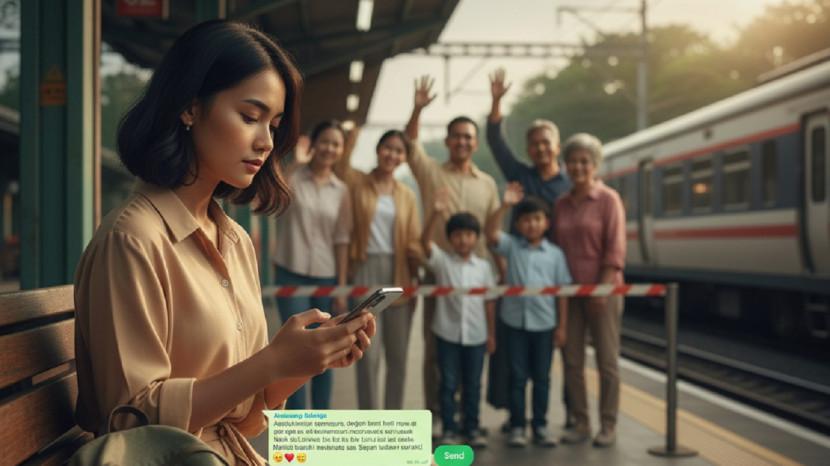Tips & Triks
Balas Chat Lebih Mudah, WhatsApp Kini Punya Reactions dengan Emoji
Balas chat lebih mudah, WhatsApp kini punya reactions dengan emoji yang bisa membantu pengguna menanggapi pesan dengan cepat
Penulis: Tim Konten Style
Editor: Tim TribunStyle
Balas chat lebih mudah, WhatsApp kini punya reactions dengan emoji yang bisa membantu pengguna menanggapi pesan dengan cepat
TRIBUNSTYLE.COM - WhatsApp masih menjadi salah satu aplikasi perpesanan yang paling banyak dipakai.
Meski begitu, tidak jarang penggunanya merasa bingung harus membalas pesan dengan kata-kata seperti apa.
Dalam kondisi seperti itu, WhatsApp kini menghadirkan fitur Reactions.
Fitur ini memungkinkan pengguna memberi respons langsung terhadap pesan hanya dengan menggunakan emoji.
Dengan adanya Reactions, Anda tidak perlu lagi pusing mencari kata-kata ketika ingin merespons chat dari teman atau orang lain.
Cukup pilih emoji yang sesuai, dan pesan bisa segera ditanggapi dengan cepat serta lebih ekspresif.
Lalu, bagaimana sebenarnya cara menggunakan fitur Reactions ini di WhatsApp?
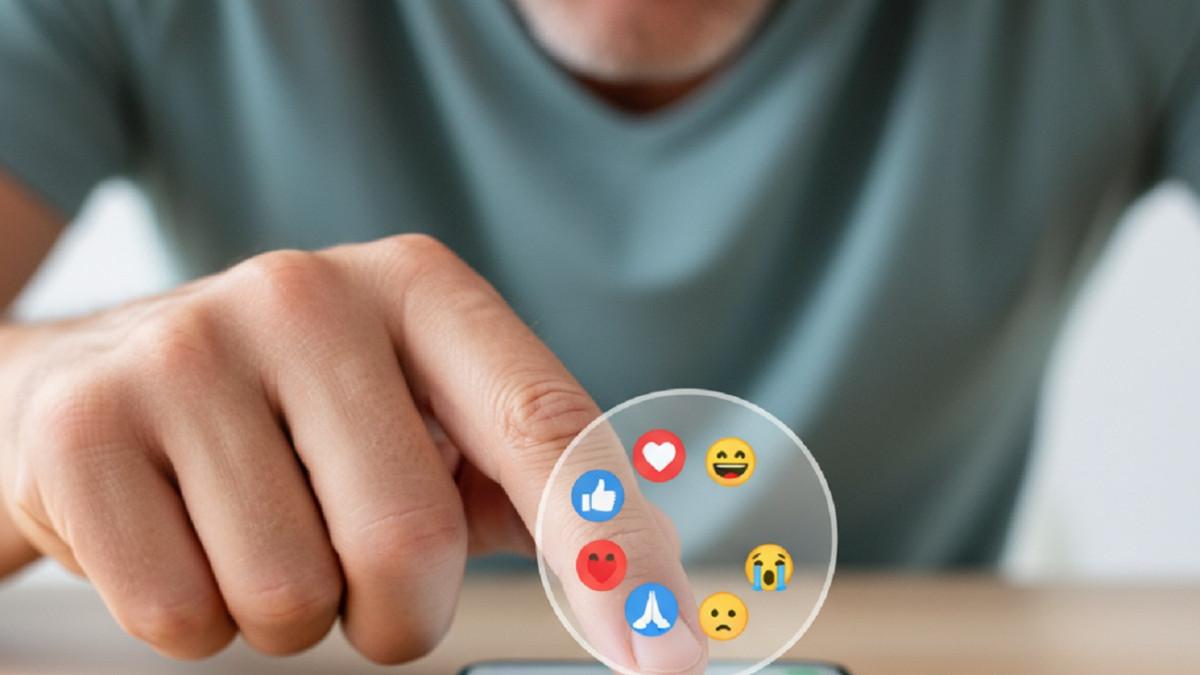
Baca juga: Takut Chat WhatsApp Hilang? Begini Solusi Simpelnya Saat Ganti HP
- Buka obrolan pada aplikasi WhatsApp yang ada di Android atau iOS Anda.
- Pilih pesan yang ingin Anda berikan Reactions.
- Tekan pesan tersebut selama beberapa detik.
- Akan muncul pop-up enam emoji yang dapat dipilih secara bebas.
- Pilih salah satu emoji yang sesuai atau yang Anda inginkan untuk menanggapi pesan terpilih.
- Jika enam emoji yang tersedia di pop-up awal tidak sesuai dengan keinginan Anda, ketuk tanda tambah (+) untuk memilih emoji lain dari keyboard.
- Emoji yang Anda pilih akan terlihat di bawah pesan yang Anda pilih.
Selain di Android atau iOS, Fitur Reactions ini juga dapat Anda gunakan di WhatsApp Web dan Dekstop
- Buka obrolan pada WhatsApp Web atau Dekstop
- Pilih pesan yang ingin Anda berikan Reactions.
- Arahkan kursor ke atas pesan yang Anda pilih
- Klik ikon emoji yang ada di sebelah pesan yang Anda pilih.
- Akan muncul pop-up enam emoji yang dapat dipilih secara bebas.
- Pilih salah satu emoji yang sesuai atau yang Anda inginkan untuk menanggapi pesan terpilih.
- Jika enam emoji yang tersedia di pop-up awal tidak sesuai dengan keinginan Anda, ketuk tanda tambah (+) untuk memilih emoji lain dari keyboard.
- Emoji yang Anda pilih akan terlihat di bawah pesan yang Anda pilih.
Selain cara tersebut, Anda juga dapat menggunakan cara di bawah ini pada WhatsApp Web dan Dekstop
- Buka obrolan pada WhatsApp Web atau Dekstop
- Pilih pesan yang ingin Anda berikan Reactions.
- Arahkan kursor ke atas pesan yang Anda pilih.
- Klik kanan pada touchpad atau mouse Anda.
- Akan muncul pop-up enam emoji yang dapat dipilih secara bebas.
- Pilih salah satu emoji yang sesuai atau yang Anda inginkan untuk menanggapi pesan terpilih.
- Jika enam emoji yang tersedia di pop-up awal tidak sesuai dengan keinginan Anda, ketuk tanda tambah (+) untuk memilih emoji lain dari keyboard.
- Emoji yang Anda pilih akan terlihat di bawah pesan yang Anda pilih.
Demikian cara menggunakan Fitur Reactions pada Chat WhatsApp.
Perlu untuk diperhatikan bahwa Anda hanya dapat menambahkan satu reaksi untuk setiap pesan
TribunJogja.com | Tribun Jogja | Tribunstyle.com | Ahlan Al Khairi
| Takut Chat WhatsApp Hilang? Begini Solusi Simpelnya Saat Ganti HP |

|
|---|
| Bukan Sekadar Kirim Pesan, 10 Fitur Tersembunyi WhatsApp Ini Wajib Kamu Coba |
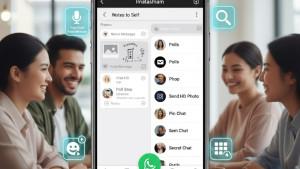
|
|---|
| Jangan Asal Angkat Telepon, Begini Modus Hacker Curi Akun WhatsApp Korbannya |

|
|---|
| Meta Resmi Luncurkan WhatsApp untuk iPad, Lengkap dengan Fitur Unggulan iPadOS |

|
|---|
| WhatsApp Tidak Sediakan Fiturnya, Tapi Ada Trik Sembunyikan Status Mengetik Tanpa Aplikasi Lain |

|
|---|